ipad分屏:iPadOS分屏方法教程
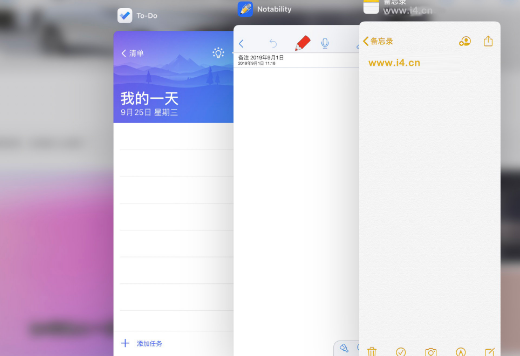
现在大家使用手机的频率越来越频繁,手机也为我们提供了许多的便利,今天小编也来说一下这个ipad分屏:iPadOS分屏方法教程相关的文章,这个操作其实不复杂,接下来就给大家介绍一下ipad分屏:iPadOS分屏方法教程,一起来看看吧:
iPadOS(13.1)正式版已经于9月25日(昨天)凌晨1点开始推送!iPadOS是iOS 13的iPad专属定制版,在iOS 13的基础上加入了专门为iPad定制的功能,以及优化在iPad上的使用体验。让iPad离iPhone更远,更靠近MacBook。有趣的是,iPadOS在很多地方都和macOS非常像,甚至可以理解为这是轻量版macOS。
截止目前,相信不少小伙伴都在第一时间给自己的iPad升级了,升级iPadOS(13.1)正式版后您感觉怎么样?iPadOS(13.1)正式版还好用吗?iPadOS怎么分屏?
iPadOS对Slide Over功能(分屏多任务)进行了优化,分屏的时候支持开启多个程序,而且还能像iOS那样通过底部触控条进行一些操作。比如说左右滑动快速切换APP,向上滑动稍作停留可以呼出多任务界面。
iPadOS五五分屏的方法跟之前一样,开启了A应用之后,从底部向上滑动呼出dock栏,再将需要分屏的B应用的图标拖动到左侧或者右侧。此时你会注意到新开的是一个小窗口,这时候点击上方的半透明小长条右拉即可调整至五五分屏。在这个状态下,你也可以自由调整每个窗口的大小。
分屏的小窗口上下都会有扁圆的长条(类似于iPhone的手势操控条)。上面半透明那条,可以用于调整窗口位置,按着移动就可以了。
点击向右滑动,你还可以快速关闭分屏窗口。
而下面那条黑色的长扁圆触控条,功能和iPhone的一样,按着左右滑动可以在分屏应用中快速切换。按住上拉可以打开分屏多任务界面,方便快速打开分屏了的应用。
相信通过ipad分屏:iPadOS分屏方法教程这篇文章能帮到你,在和好朋友分享的时候,也欢迎感兴趣小伙伴们一起来探讨。
